具体如下:
1、点击进入设置,然后找到“屏幕使用时间”的选项并点击进去;
请点击输入图片描述
请点击输入图片描述
2、进入后可以看到自己分别在什么类型的应用,使用了多长时间,找到下面的“应用限额”,点击进去;
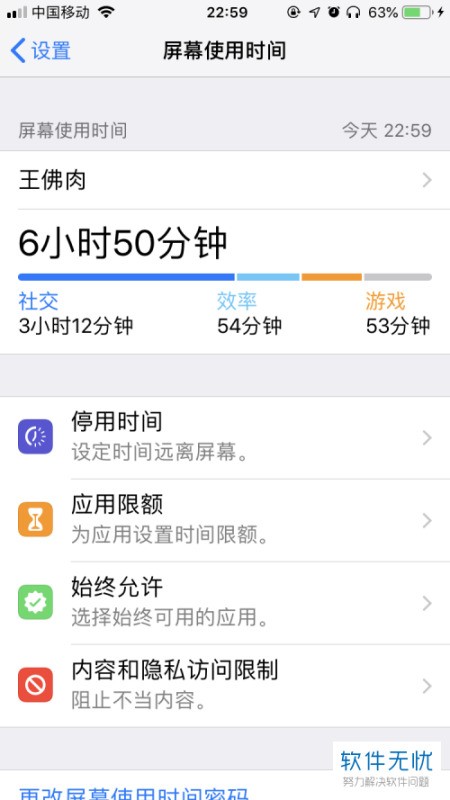
请点击输入图片描述
请点击输入图片描述
3、因为我自己之前设置了密码,所以进去要输入密码;
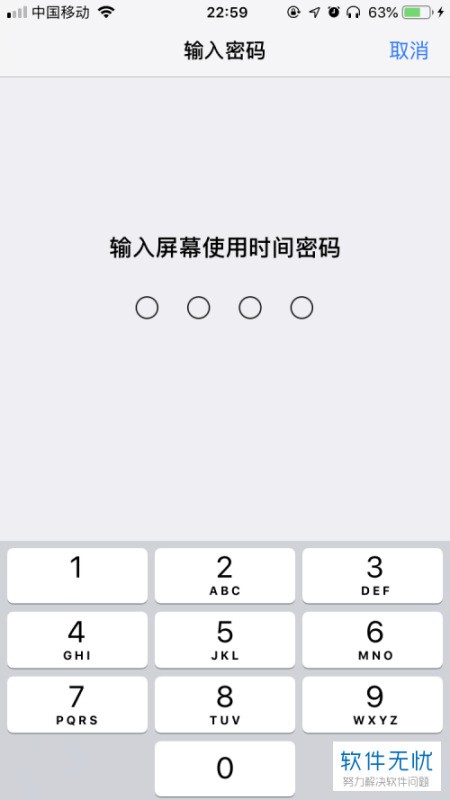
请点击输入图片描述
请点击输入图片描述
4、进入后点击“添加限额”;
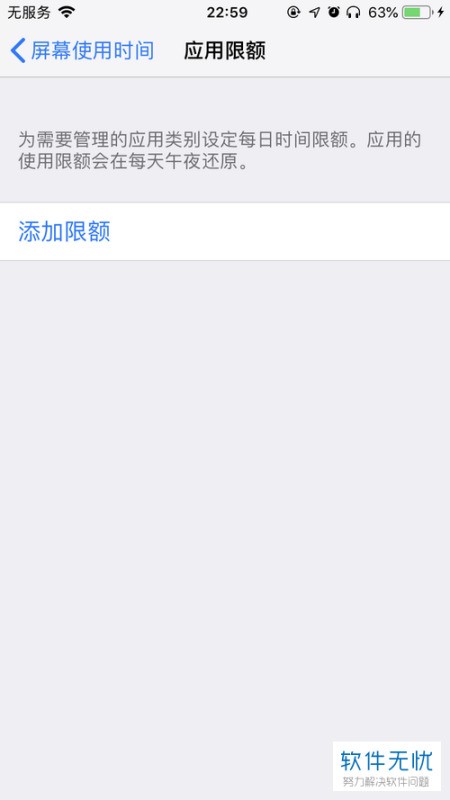
请点击输入图片描述
请点击输入图片描述
5、看到的分类是系统默认的分类,如果实际分类不准的话,可以自己修改。选中类目后,点击右上角的“添加”;
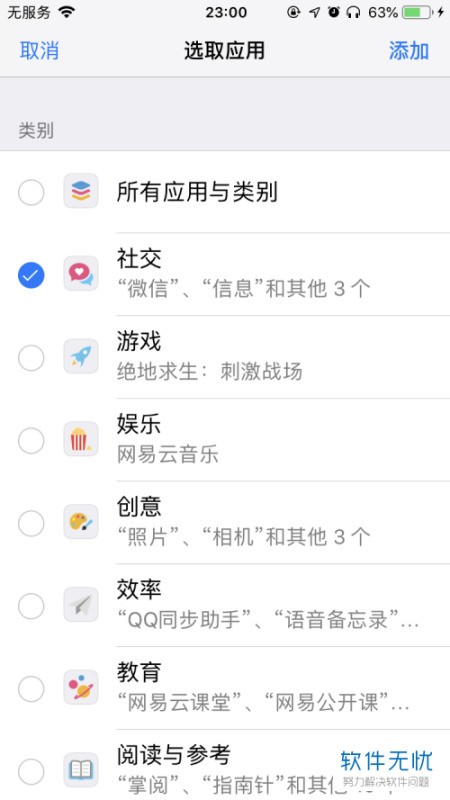
请点击输入图片描述
请点击输入图片描述
6、如下图,以社交类目为例,点击添加后,就可以设置限制使用的时间了;
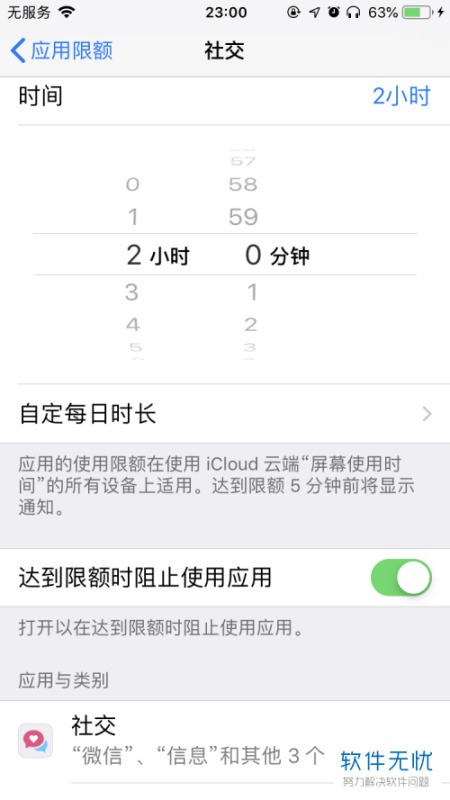
请点击输入图片描述
请点击输入图片描述
7、设置后返回,就可以看到限制的使用时间了;
请点击输入图片描述
请点击输入图片描述
8、返回桌面后,如下图的社交应用的图标,就有了倒计时的标志了。
请点击输入图片描述
请点击输入图片描述
9. 如果限制时间已经用完了触干阻史斤项书片英血,打开软件会显示如下图的样子。
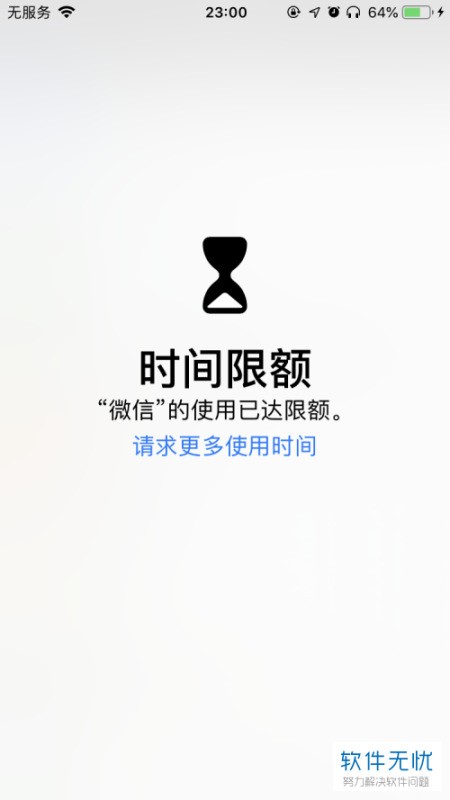
请点击输入图片描述
请点击输入图片描述
10. 如果要用的话,可以点击“请求更多使用时间”,要求输入密码;
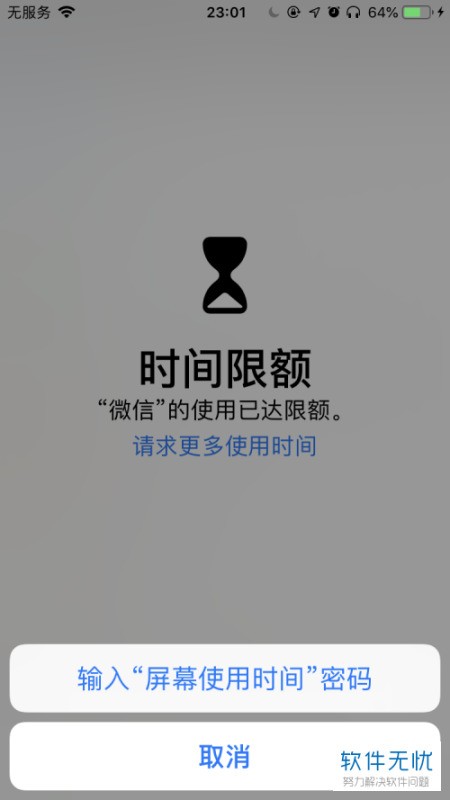
请点击输入图片描述
请点击输入图片描述
11. 可以选择使用的时长;
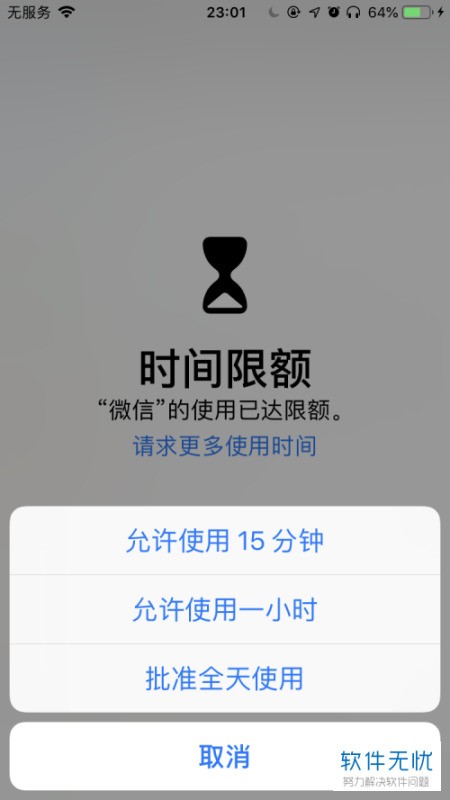
请点击输入图片描述
请点击输入图片描述
12. 申请更长的使用时间后,微信图标就恢复正常了,就可以正常使用了;
请点击输入图片描述
请点击输入图片描述